Virtualni strojevi za MacOS
macOS je izvrstan operativni sustav koji, poput "konkurentnog" sustava Windows ili otvorenog Linuxa, ima svoje prednosti i nedostatke. Bilo koji od tih operacijskih sustava teško je zbuniti s drugim, a svaki od njih je obdaren jedinstvenim funkcionalnim značajkama. Ali što učiniti ako, kada radite s jednim sustavom, postaje potrebno koristiti mogućnosti i alate koji su samo u "neprijateljskom" kampu? Optimalno rješenje u ovom slučaju je instalacija virtualnog stroja, a mi ćemo raspravljati o četiri takva rješenja za MacOS u ovom članku.
VirtualBox
Virtualni stroj s više platformi razvijen od strane Oraclea. Dobro prilagođen za obavljanje osnovnih zadataka (rad s podacima, dokumentima, pokrenutim aplikacijama i igrama koji ne zahtijevaju resurse) i jednostavno učenje o operativnom sustavu koji nije MACOS. VirtualBox se distribuira besplatno, a u svom okruženju možete instalirati ne samo Windows različitih inačica, nego i različite Linux distribucije. Ovaj je stroj izvrsno rješenje za korisnike koji barem ponekad moraju "kontaktirati" drugi operacijski sustav. Glavna stvar je da ne zahtijevaju previše od nje.

Prednosti ovog virtualnog stroja, uz besplatan, dosta su - to je jednostavnost korištenja i konfiguracija, prisutnost zajedničkog međuspremnika i sposobnost pristupa mrežnim resursima. Glavni i gost operativni sustavi rade paralelno, što eliminira potrebu za ponovno podizanje sustava. Osim toga, Windows OS instaliran na VirtualBoxu ili, primjerice, Ubuntu funkcionira unutar "majčine" MacOS-a, što eliminira probleme kompatibilnosti datotečnih sustava i omogućuje zajednički pristup datotekama na fizičkoj i virtualnoj pohrani. Nisu se svi virtualni strojevi mogli pohvaliti na taj način.
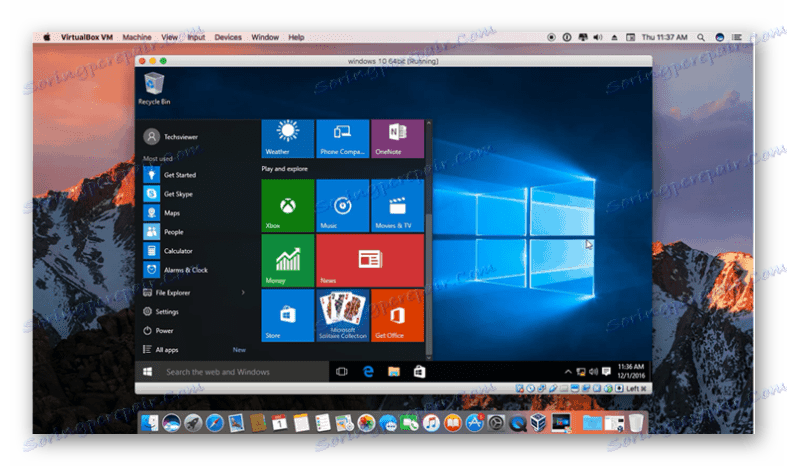
A ipak, VirtualBox ima nedostatke, a glavni slijedi iz glavne prednosti. Zbog činjenice da gost operativni sustav radi zajedno s glavnim računalom, beskonačni resursi računala su podijeljeni između njih, a ne uvijek jednako. Zbog rada željeza "na dva fronta", mnogi zahtjevni (a ne toliko) aplikacije, a da ne spominjem moderne igre, mogu usporiti prilično teško i objesiti. I, čudno, što Mac produktivniji, brže će performanse oba operacijskog sustava pasti. Još jedan, ne manje kritični minus, daleko je od najbolje kompatibilnosti hardvera. Programi i igre koje zahtijevaju pristup "jabučnoj žlijezdi" možda neće funkcionirati stabilno, s prekidima ili čak prestati raditi.
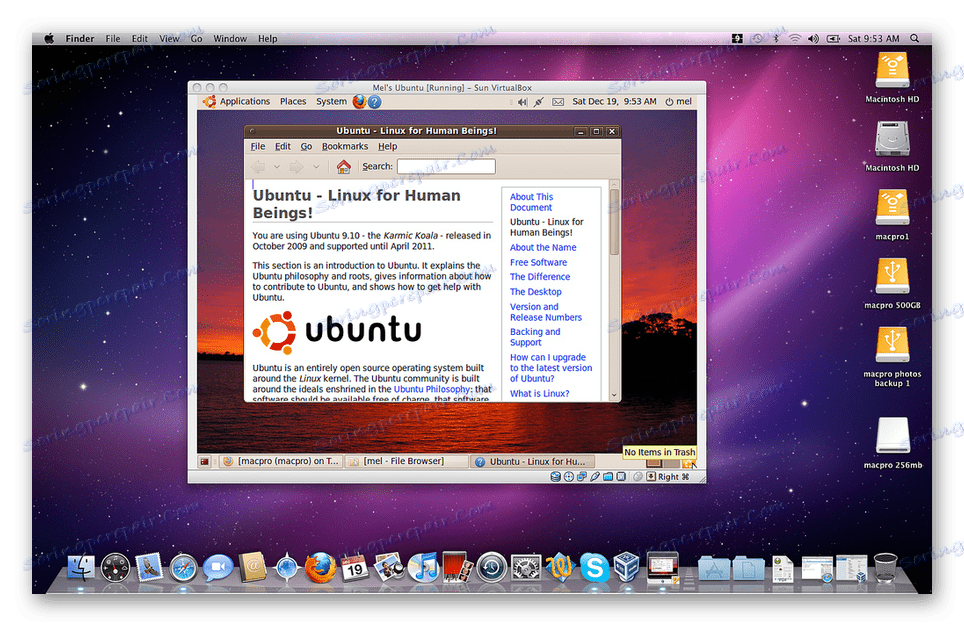
VMware Fusion
Softver koji vam omogućuje ne samo virtualizaciju operacijskog sustava, već i doslovno prenose već završene i prilagođene Windows ili Ubuntu s računala na MACOS. U tu svrhu koristi se funkcionalni alat kao što je Master Exchange. Tako VMware Fusion omogućuje korištenje aplikacija i pokretanje računalnih igara koje su prethodno instalirane na "donator" Windows ili Linux, što eliminira potrebu za zamornom instalacijom i konfiguracijom. Osim toga, moguće je pokrenuti gost OS iz odjeljka Boot Camp, o čemu ćemo govoriti kasnije.
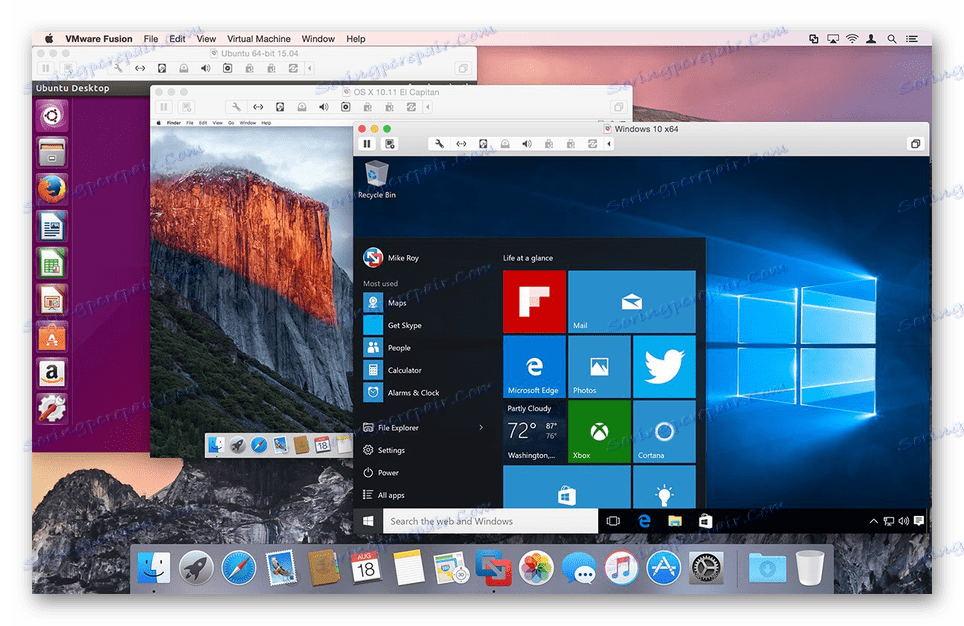
Ključne prednosti ovog virtualnog stroja su puna kompatibilnost datotečnih sustava i pružanje pristupa mrežnim resursima. Da ne spominjemo takvu ugodnu nijansu kao i prisutnost zajedničkog međuspremnika, tako da možete jednostavno kopirati i premještati datoteke između OS glavnog i gostovanja (u oba smjera). Programi koji se prenose s Windows PC-a na VMware Fusion integrirani su s mnogim važnim značajkama macOS-a. To jest, izravno s OS-a za goste, možete pristupiti Spotlight, Expose, Control Mission i drugim alatom za jabuke.
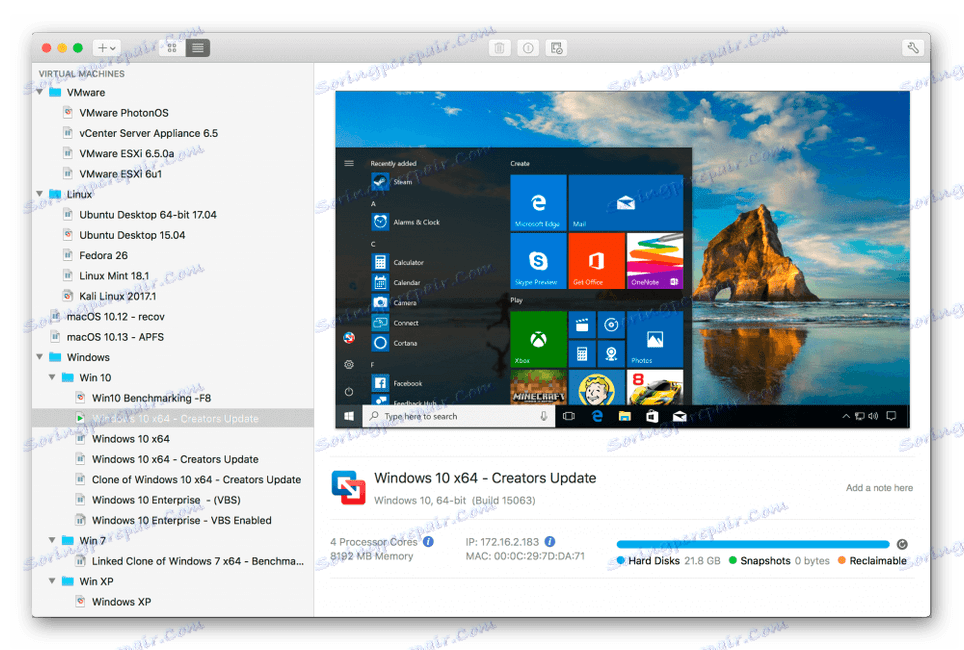
Sve je dobro, ali ovaj virtualni stroj ima jedan nedostatak koji može uplašiti mnoge korisnike - to je prilično velika cijena licence. Srećom, tu je i besplatna probna inačica zahvaljujući kojoj možete procijeniti sve mogućnosti virtualizacijskog sustava.
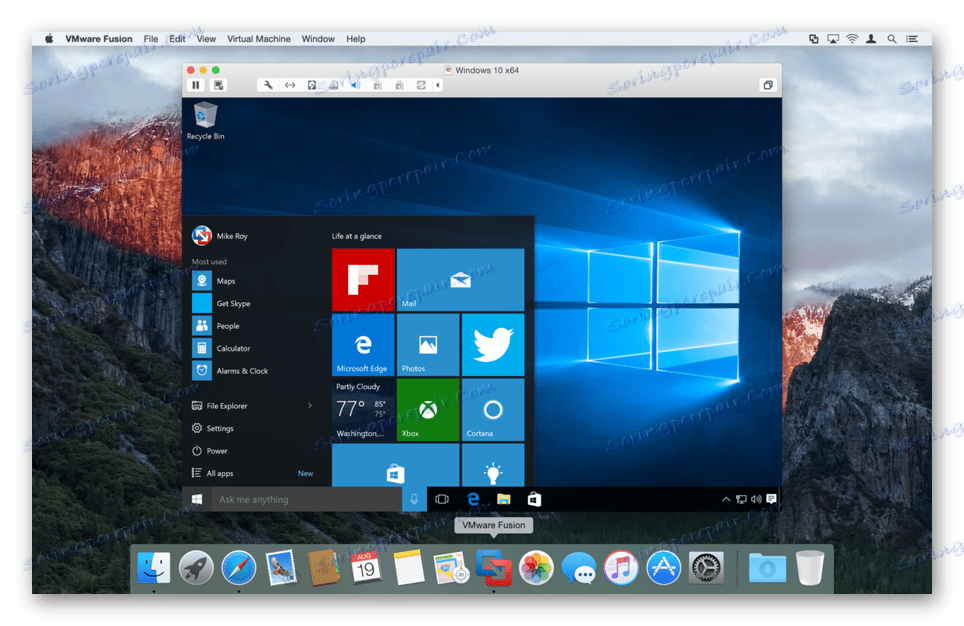
Preuzmite VMware Fusion za MacOS
Paralele Desktop
Ako je VirtualBox spominje na početku članka općenito najpopularniji virtualni stroj, onda je to jedan od najvećih potražnji među korisnicima MACOS-a. Razvojni programeri Parallels Desktop blisko komuniciraju s korisničkom zajednicom, zahvaljujući kojoj redovito ažuriraju svoj proizvod, uklanjaju sve vrste bugova i grešaka i dodaju sve više i više novih očekivanih značajki. Ovaj virtualni stroj kompatibilan je sa svim verzijama sustava Windows i omogućuje vam da pokrenete Ubuntu distribucije. Važno je napomenuti da se Microsoftov softver može preuzeti izravno iz sučelja programa, a instalacija će trajati najviše 20 minuta.

U paralelnoj radnoj površini nalazi se korisni način "slike u slici", zahvaljujući kojem se svaki virtualni stroj (da, može biti više od jednog) može prikazati u zasebnom malom prozoru i prebacivati između njih. Ovaj virtualizacijski sustav će također biti cijenjen od strane vlasnika modernih MacBook Pros, jer podržava Touch Bar, touchpad koji zamjenjuje funkcijske tipke. Možete ga jednostavno prilagoditi dodjeljivanjem željene funkcije ili akcije svakom od gumba. Osim toga, za lijen i one koji jednostavno ne žele probiti postavke, postoji veliki skup predložaka, a tu je i korisna prilika za spremanje vlastitih profila za touchbar u Windows okruženju.
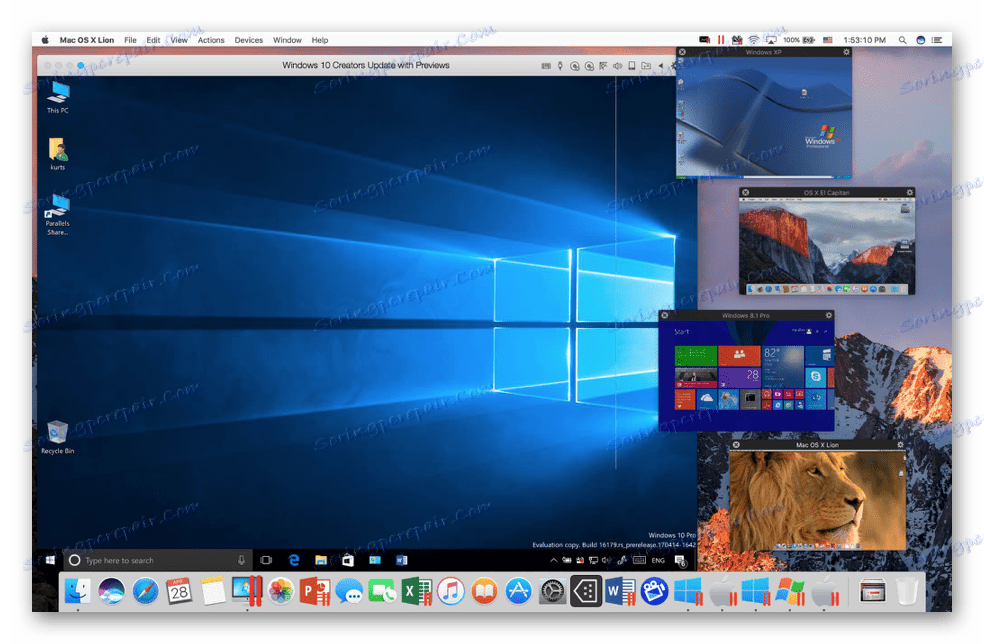
Druga važna prednost ovog virtualnog stroja je prisutnost hibridnog moda. Ova korisna značajka omogućuje paralelno korištenje MacOS-a i Windows-a, prema potrebi sučelje bilo kojeg od njih. Nakon aktivacije ovog moda, oba sustava će biti prikazana na zaslonu, a interni programi će se izvoditi bez obzira na vrstu i članstvo. Kao i VMware Fusion, Parallels Desktop omogućuje vam pokretanje sustava Windows instaliranog putem pomoćnika Boot Camp. Poput prethodne virtualke, ovaj se distribuira na plaćeni način, međutim, košta malo jeftinije.
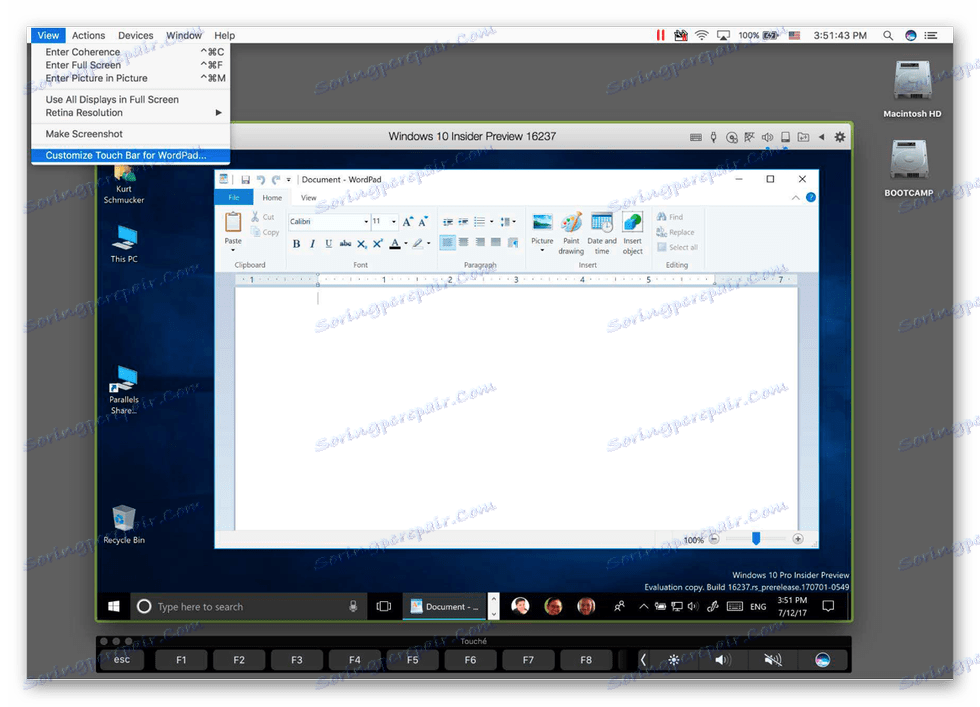
Preuzmite Parallels Desktop za MacOS
Boot kamp
Unatoč činjenici da programeri Apple pokušavaju štititi i štititi svoje korisnike od vanjskog svijeta sa svih strana, potpuno ih uronjavajući u svoj zatvoreni ekosustav, čak i prepoznaju značajnu potražnju za Windowsom i potrebu da bude "pri ruci". Boot Camp Assistant integriran u sve trenutne verzije macOS-a je izravan dokaz toga. Ovo je vrsta analognog virtualnog stroja koji vam omogućuje da instalirate punopravni Windows na Mac i iskoristite sve prednosti svih njegovih značajki, funkcija i alata.
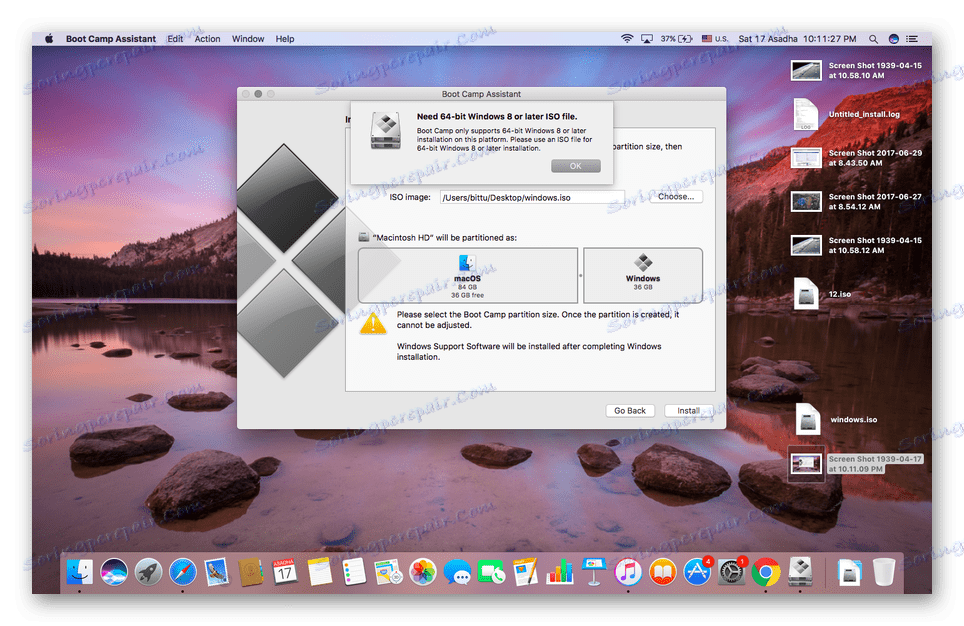
"Kompetitivni" sustav je instaliran na zasebnu particiju diska (potrebno je 50 GB slobodnog prostora), a iz toga proizlaze i prednosti i nedostaci. S jedne strane, dobro je da će sustav Windows samostalno raditi koristeći količinu resursa potrebnih za pokretanje, kao i povratak na macOS, svaki put ćete morati ponovo pokrenuti sustav. Virtualni strojevi koji se razmatraju u ovom članku su praktičniji i praktičniji u tom smislu. Među kritičnim nedostacima Appleovih virtualnih robota potpuni je nedostatak integracije s MacOS-om. Windows, naravno, ne podržava "jabuka" datotečni sustav, pa stoga, budući da je u svom okruženju, nemoguće je pristupiti datotekama pohranjenima na Mac računalu.
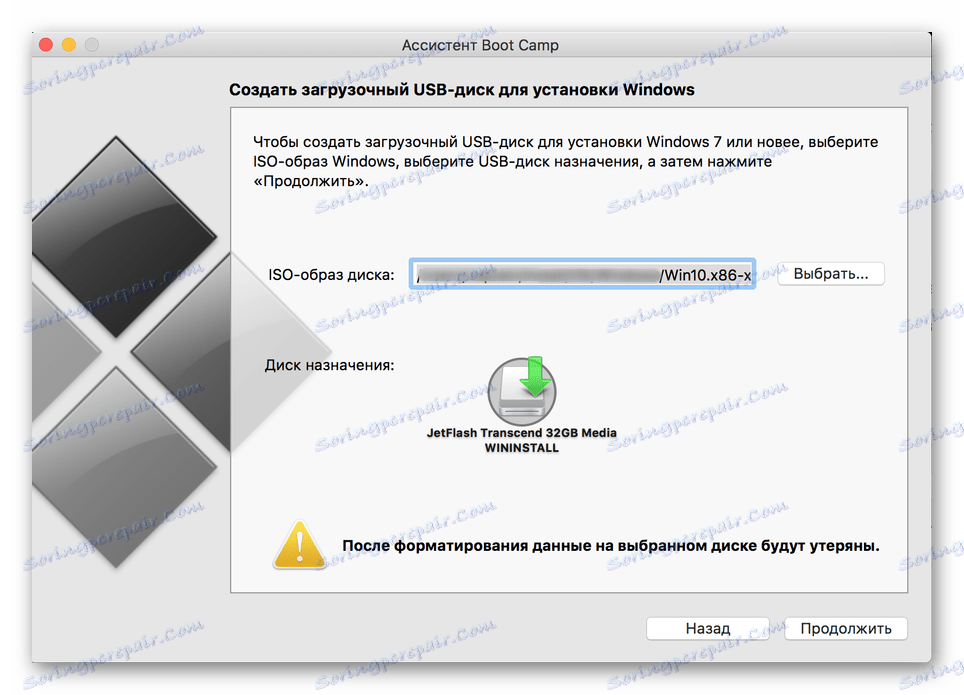
Međutim, korištenje sustava Windows putem Boot Campa ima neporecive prednosti. Među njima, visoke performanse, budući da se svi raspoloživi resursi troše na servisiranje samo jednog operacijskog sustava, kao i punu kompatibilnost, jer to je potpuno opremljen Windows, jednostavno se izvodi u "stranom" okruženju, na drugom hardveru. Usput, Boot Camp vam omogućuje instalaciju i Linux distribucije. Prednosti ovog pomoćnika treba računati kao činjenica da je potpuno slobodan, a također je ugrađen u OS. Čini se da je izbor više nego očigledan.
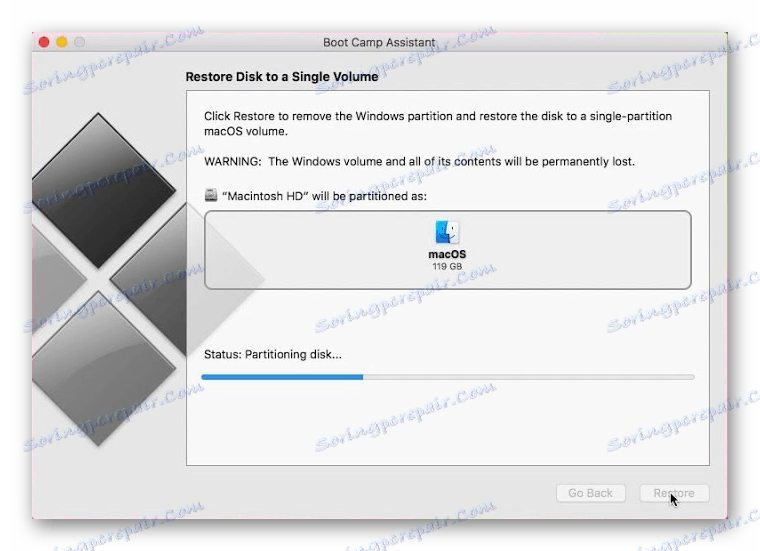
zaključak
U ovom smo članku ukratko pregledali najpopularnije virtualne strojeve za MacOS. Koji odabrati, svaki korisnik mora odlučiti za sebe, jednostavno smo davali smjernice u obliku prednosti i nedostataka, jedinstvenih značajki i modela distribucije. Nadamo se da je ovaj materijal bio koristan za vas.